Animowane obrazy publikowane w witrynach są tworzone przy użyciu różnych programów i dlatego mogą mieć różne rozszerzenia. Mówiąc najprościej, mogą to być pliki różnych typów. Zapisując obraz w formacie.
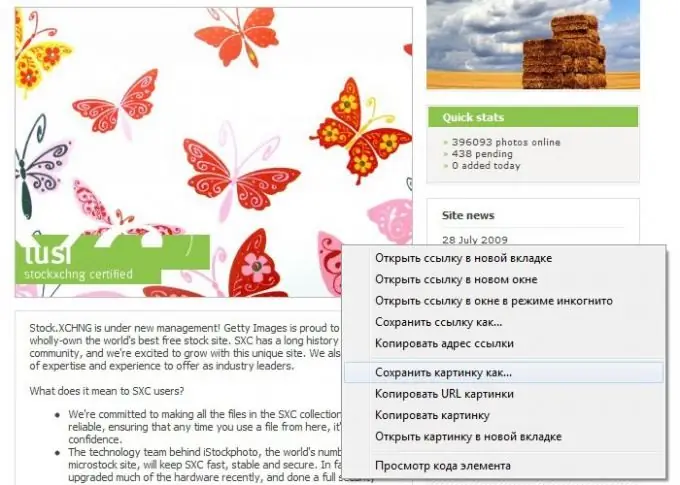
Instrukcje
Krok 1
Załóżmy, że masz już otwartą stronę internetową z animacją, którą chcesz zapisać. Kliknij obraz prawym przyciskiem myszy i w wyświetlonym menu wybierz „Zapisz obraz” (jeśli surfujesz po Internecie przez przeglądarkę Opera), „Zapisz obraz jako” (jeśli przez Mozilla Firefox lub Internet Explorer) lub „ Zapisz obraz jako” (Google Chrome)… W każdym z tych przypadków otworzy się standardowe okno systemu operacyjnego Windows z monitem o zapisanie tego pliku. Określ ścieżkę do obrazu, nadaj mu nazwę, jeśli chcesz, i kliknij „Zapisz”.
Krok 2
Teraz przejdź do katalogu, w którym zapisałeś animację. Jeśli otworzysz go za pomocą standardowej przeglądarki obrazów systemu Windows, zostanie pokazana tylko pierwsza klatka animacji. Głównym haczykiem jest to, że niektóre przeglądarki zdjęć nie obsługują animacji GIF.
Krok 3
Dlatego otwórz obraz za pomocą przeglądarki: kliknij plik prawym przyciskiem myszy, w menu, które się otworzy, wybierz „Otwórz za pomocą”, a następnie swoją przeglądarkę (Opera, Internet Explorer, Mozilla Firefox itp.). Jeśli Twojej przeglądarki nie ma na tej liście, kliknij najniższą pozycję „Wybierz program”, a następnie kliknij przycisk „Przeglądaj”, w oknie eksploratora znajdź plik exe przeglądarki (domyślnie folder przeglądarki, w którym znajduje się plik exe znajduje się w katalogu Program files na dysku C).
Krok 4
Kliknij „Otwórz”, a przeglądarka zostanie dodana do listy programów, których możesz użyć do otwierania plików. Zwróć uwagę na pozycję „Użyj wybranego programu dla wszystkich plików tego typu”. Jeśli zaznaczysz pole obok niego, wszystkie obrazy rozszerzenia.gif"






